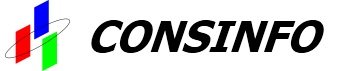Guida su NetCamera 801NV
Requisiti di sistema:
Prima di procedere con l’installazione del prodotto bisogna verificare di avere questi componenti:
• Protocollo TCP/IP in ogni computer;
• Internet explorer 6.0 o superiore;
• Pentium 4 1800MHz (o equivalente) con 512MB;
• Scheda grafica con almeno 64MB RAM graphic cards;
• Windows 2000, 2003, XP, Vista, 7 oppure Mac OS X Leopard.
Componenti:
Verificare che nella confezione siano presenti i seguenti componenti:
• NetCamera 801NV;
• Staffa per il montaggio e viti per il fissaggio a muro;
• Guida multilingua;
• Cd-Rom contenente manualistica, utility per configurazione e software di registrazione fino a 16 canali;
• Coupon di garanzia.
Assemblaggio:
Fissare la cover in alluminio sulla telecamera, così da proteggerla dall’irraggiamento solare.
Fissare il corpo della telecamera alla staffa di montaggio usando le viti fornite, successivamente fissare il tutto a muro.
Adesso bisogna decidere come alimentare la telecamera:
• Tramite lo standard PoE, attraverso un switch, ovvero tramite il cavo Ethernet;
• Tramite la normale alimentazione da 12V, però va comunque collegato il cavo di rete.
Una volta effettuati tutti i collegamenti il prodotto effettuerà una diagnostica la cui durata è di circa 2 minuti.
Controllo remoto:
In base al dispositivo che utilizza l’utente si differenzia il procedimento:
Utenti Windows
Per il controllo remoto bisogna innanzitutto sapere che la telecamera acquisisce automaticamente un IP compreso tra 192.168.1.2 e 192.168.1.254, e per trovarlo bisogna installare il software “Intelligent IP Installer”, che si trova nel Cd-Rom allegato:
• Trovato l’IP con IIP, si clicca sul pulsante “Link to IE”, e il programma aprirà l’interfaccia della telecamera attraverso Internet Explorer.
Sia nel campo Nome Utente che Password digitare admin, installare il componente aggiuntivo “Active X” e si può controllare la propria telecamera.
• Sempre dopo aver utilizzato IIP, aprire il browser Internet Explorer (può non dare problemi anche Mozilla Firefox) e digitare nella barra dei link “http://” seguito dall’IP della telecamera.
Sia nel campo Nome Utente che Password digitare admin.
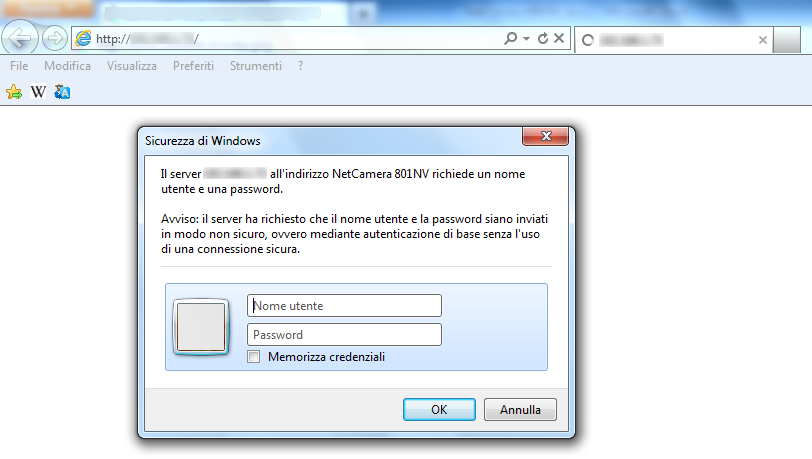
Installare il componente aggiuntivo “Active X” e si può controllare la propria telecamera.
Appena entrati si ha un piccolo menù, che riguarda esclusivamente la visione nel controllo remoto, cliccare su client setting per cambiare il formato da JPEG a MPEG4 (e viceversa), oppure cliccate su image setup per regolare la telecamera.
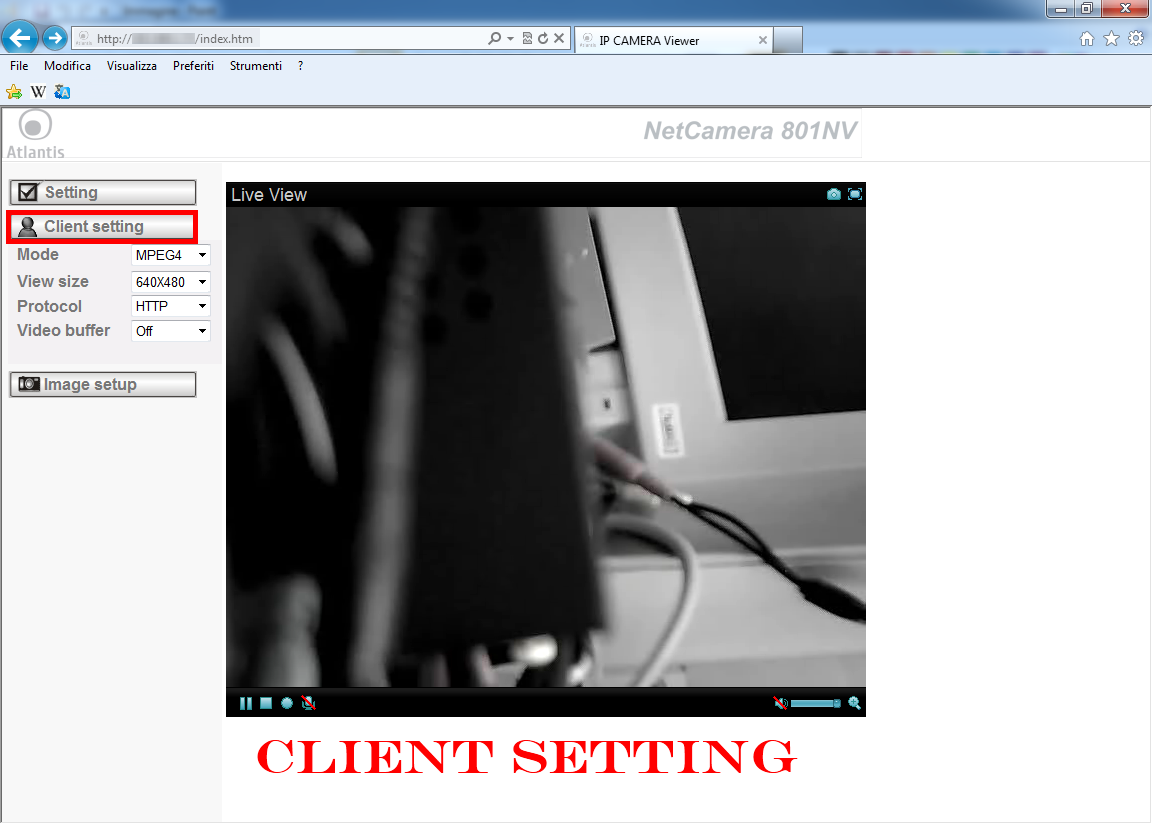
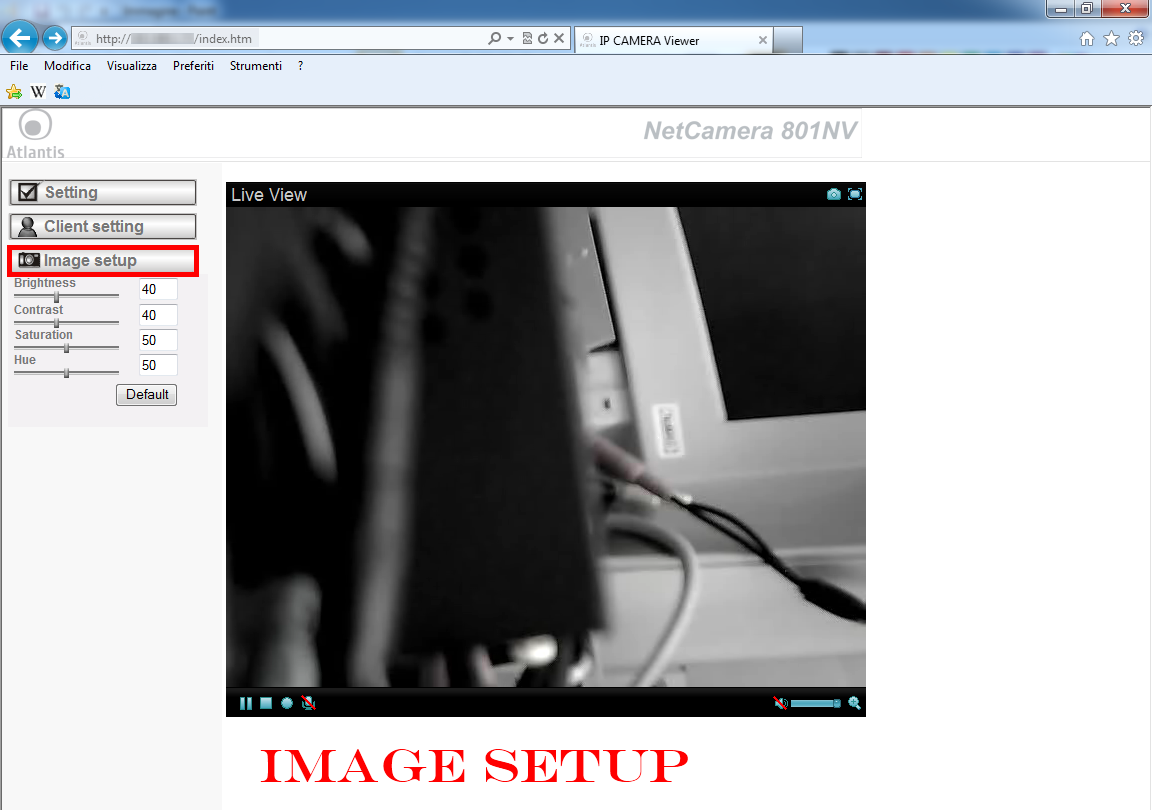
Cliccare su setting per le impostazioni avanzate.
N.B: Se si vuole registrare su evento (motion detection) è molto importante regolare la soglia (threshold) e la sensibilità (sensitivity) in base al luogo, per evitare che registri inutilmente, o nel caso contrario, non rilevi nessun evento!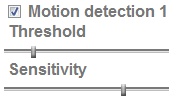
Questa è una possibile regolazione per uffici, o comunque interni utilizzata da me per le prove.
Utenti Mac
Per gli utenti Apple basta lanciare Safari e cliccare su “Bonjour Function” e selezionare la NetCamera da configurare.
Adesso comparirà la richiesta di login, procedere come la guida sovrastante.
Guida fatta da Quarleri Marco